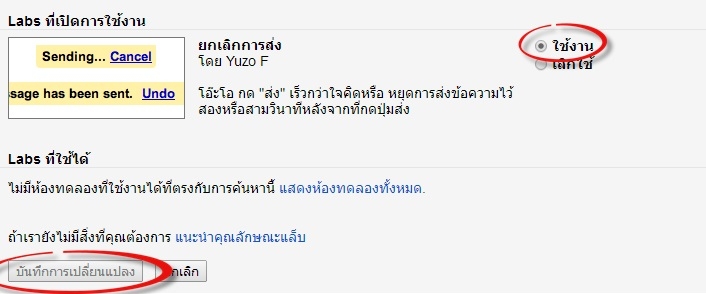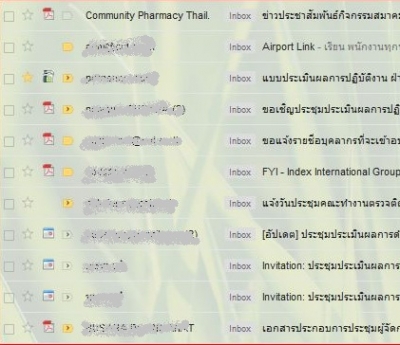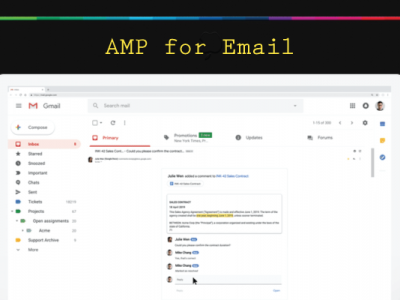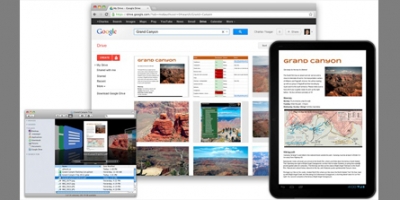ความผิดพลาดมันเกิดขึ้นได้เสมอในขณะที่คุณคลิกส่ง E-mail ให้กับผู้อื่นแต่ในขณะนั้นคุณฉุดคิดได้ว่าข้อมูลใน E-mail ที่ส่งไปผิดพลาดทำยังไงดีหละ บางทีมันอาจจะเป็นเพียงข้อผิดพลาดแค่การสะกดคำ หรือบางทีคุณอาจส่งอีเมลไปยังบุคคลที่ไม่ถูกต้องและแน่นอนคุณไม่ต้องการให้พวกเขาอ่านมันถ้าคุณใช้ Gmail ในการส่ง E-mail ตอนนี้ Gmail ได้เปิดตัวคุณสมบัติใหม่ซึ่งอยู่ในการทดลองใช้งานที่จะช่วยให้คุณ ยกเลิกการส่งอีเมลใด ๆ ได้หลังจาก 30 วินาที หลังจากที่คุณได้ส่งไป คุณลักษณะนี้ (เรียกว่าการ “ยกเลิกการส่ง“) ซึ่งฟังก์ชั่นนี้จะใช้ได้เฉพาะผ่านทาง Gmail Labs ดังนั้นคุณจะต้องผ่านขั้นตอนการตั้งค่าการใช้งานก่อน หลังจากนั้นคุณจะสามารถที่จะกลับอีเมล์ล่าสุดของคุณในการคลิกเพียงครั้งเดียว วิธีการตั้งค่าการยกเลิกการส่ง เข้า Login สู่หน้า Gmail ได้ตามลิ้งนี้ www.gmail.com คลิกที่เครื่องมือตั้งค่า ด้านซ้ายมือโดยจะเป็นรูปฟันเฟือง

จากนั้นคลิกเลือก “การตั้งค่า” ส่วนของใครเป็นภาษาอังกฤษคลิกเลือกที่ “Settings “ เมื่ออยู่ในหน้าต่างตั้งค่า ให้เลือกที่แท็บ “ห้องทดลอง” หรือ “Labs”

ในช่องค้นหา ให้กรอกคำว่า “ยกเลิกการส่ง” หรือ “Undo Send“

เมื่อกรอกลงในช่องค้นหา จะเห็นเครื่องมือ “ยกเลิกการส่ง” ขึ้นมาจากการค้นหา โดยตั้งค่าเป็น “ใช้งาน” หรือ “Enable” หลังเลือกเสร็จแล้ว ให้กด “บันทึกการเปลี่ยนแปลง” หรือ “Save Changes”

กลับไปยังแท็บ “ทั่วไป” ให้หาในส่วนของ “ยกเลิกการส่ง” จากนั้นให้กำหนดระยะเวลายกเลิกการเลิกส่ง จากเริ่มต้น 10 วินาที และ นานสุด 30 วินาที

เมื่อตั้งค่าระยะเวลาเสร็จให้กด “บันทึกการเปลี่ยนแปลง” หลังจากตั้งค่าเสร็จแล้วลองมาทดสอบการส่ง E-mail และ การยกเลิก กันดีกว่า เมื่อเขียน E-mail เสร็จแล้ว ระบุ ผู้รับ หัวเรื่อง และเนื้อหา (ตัวอย่างเป็นการส่ง E-mail มาหาตัวเราเอง) หลังจากนั้นกดปุ่ม “ส่ง” เมื่อคลิกส่งแล้วจะปรากฏกล่องข้อความสีเหลืองด้านล่างช่องค้นหา หากต้องการยกเลิกการส่งให้คลิก “เลิกทำ”

เมื่อคลิกยก “เลิกทำ” จะมีข้อความระบุว่า “การส่งถูกยกเลิก” E-mail ฉบับที่ถูกส่งไปนั้นก็จะถูกยกเลิกแล้วจะไม่ปรากฏบนกล่องจดหมายของผู้รับ

Credit : Officemanner